Kako to Sigurnosna kopija iPhone podataka bez iTunes ili iCloud
Danas iPhone nije samo uređaj zaprimajući pozive i poruke, koristimo ga za zabavu i rad svaki dan. Vaš iPhone sadrži sve važne podatke s ograničenim prostorom za pohranu. To je stvarno katastrofa ako nehotice izbrišete fotografije, poruke ili kontakte. Stoga je ključno stvoriti punu sigurnosnu kopiju za iPhone. iTunes i iCloud su dvije mogućnosti izbora koje obično koristimo. Ovdje ćemo pokazati brz način sigurnosna kopija iPhone podataka bez iTunes ili iCloud koristeći iCareFone.
- Istaknute značajke pohrane za Tenorshare iCareFone
- Kako Backup iPhone podataka na računalo bez iTunes ili iCloud
Istaknute značajke pohrane za Tenorshare iCareFone
- Napravite punu sigurnosnu kopiju za sve podatke iPhonea koje iTunes ne može postići, kao što su WhatsApp podaci, Viber poruke / pozivi, Tango poruke i još mnogo toga.
- Podrška za backup podataka iPhone selektivno i slobodno.
- Zadržite sve sigurnosne kopije na računalu tako da ih možete vratiti iz određene sigurnosne točke; dok iTunes sinkronizira i pohranjuje najnovije sigurnosne kopije.
- iCloud nudi samo ograničenu količinu slobodnog prostora od 5 GB, dok ovaj alat za sigurnosnu kopiju iPhonea nema ograničenja sve dok tvrdi disk vašeg računala ima dovoljno prostora.
- Osigurajte svoje fotografije i nikada ih ne propuštajte.
- Podrška za sigurnosno kopiranje svih iOS uređaja: iPhone XS / XS Max / XR / X / 8/8 Plus / 7 / SE / 6s / 6s Plus, iPhone 5s ranije, iPad i iPod.
Kako Backup iPhone podataka na računalo bez iTunes ili iCloud
Prvo morate preuzeti i instalirati iPhone Data Recovery na vaše računalo sa sljedećeg URL-a. Ako ste korisnik operativnog sustava Mac OS X, preuzmite iCareFone za Mac.
Korak 1. Spojite iPhone na računalo radi spremnosti
Pokrenite iCareFone i otključajte uređaj da biste imali povjerenja u računalo. U gornjem izborniku odaberite Sigurnosna kopija i vraćanje.
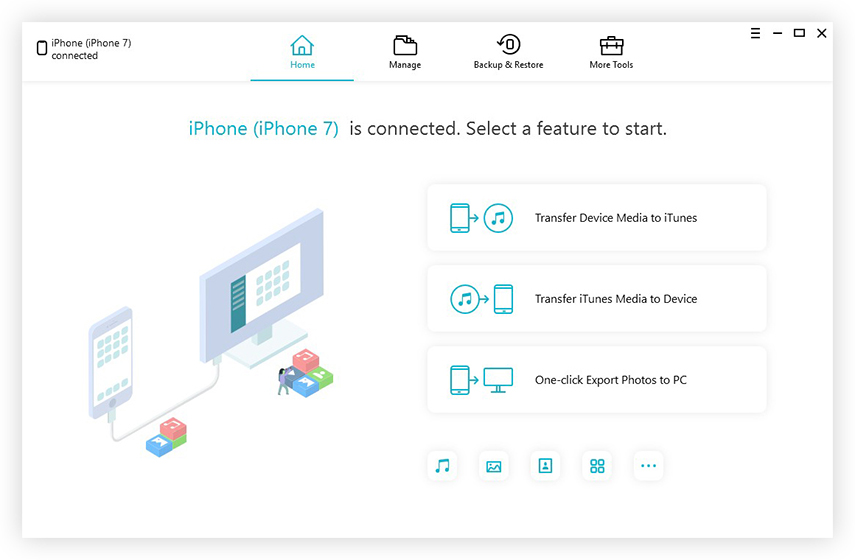
Korak 2: Odaberite datoteke za izradu sigurnosne kopije
Odaberite datoteke koje želite sigurnosno kopirati. Po defaultu će se sve datoteke provjeriti. Također možete selektivno sigurnosno kopirati datoteke koje su vam potrebne. Zatim kliknite gumb Sigurnosna kopija za početak. Obično ovaj proces traje nekoliko minuta.
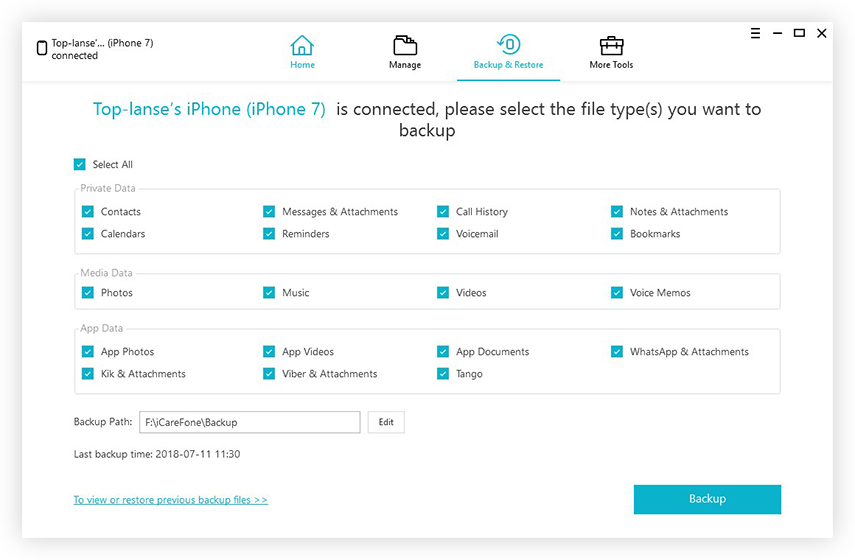
Korak 3: Sigurnosna kopija dovršena
Kada je proces sigurnosne kopije završen, možetekliknite Prikaži podatke za sigurnosnu kopiju da biste vidjeli jesu li datoteke koje ste odabrali sigurnosno kopirane. Datoteka sigurnosne kopije pohranjena je na vašem računalu gdje ste definirali na stranici Sigurnosno kopiranje i vraćanje.

Nije tako komplicirano, zar ne? Vaše dragocjene fotografije, videozapisi, poruke i drugi podaci uspješno su kopirani na računalo. Možete pregledati podatke i vratiti ih na uređaj kad god vam zatreba. Osim značajke sigurnosne kopije, iCareFone pruža više mogućnosti prijenosa podataka, vraćanja podataka i popravka sustava. Samo ga preuzmite i pokrenite s lakšim iPhone / iPad / iPod životom.




![[Podržani iOS 12] Kako izdvojiti fotografije, videozapise, WhatsApp poruke, kontakte iz iClouda s iCloud Extractor Mac](/images/iphone-data/ios-12-supportedhow-to-extract-photos-videos-whatsapp-messages-contacts-from-icloud-with-icloud-extractor-m.jpg)





